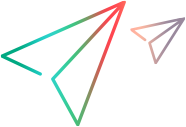指紋とFace IDのシミュレーション
OpenText Functional Testing Labの認証シミュレーション機能により、モバイルデバイスで指紋認証やFace ID認証をシミュレートできます。
指紋認証とFace ID認証について
指紋とFace IDは、モバイルデバイスのセキュリティ認証によく使用されます。アプリはこれらの認証を利用して、サインオンや支払いなどの機密性の高い機能を保護する場合があります。
テストしているデバイスが物理的に利用できない場合、テスト中に指紋またはFace IDで認証することはできません。この機能は、デバイスの画面への指紋またはFace IDの入力をシミュレートします。
認証を求めるアプリを実行すると、[認証のシミュレーション] ダイアログボックスが開きます。このダイアログボックスでは、以下から認証結果を選択できます。成功、失敗、またはキャンセル。
注: 指紋認証シミュレーションは、AndroidデバイスとiOSデバイスの両方でサポートされています。暗号化とFace IDはAndroidではサポートされていません。
シミュレーションの準備
認証シミュレーションの準備をするには:
- Androidで指紋シミュレーションを実行している場合は、デバイスで指紋認証が有効になっていることを確認してください。ほとんどのデバイスでは、これには、たとえばPINを使用して画面ロックを有効にするだけで済みます。
- 認証を利用するアプリのパッケージ化されたバージョンを作成します。
- パッケージアプリをラボにアップロードします。詳細については、アプリの管理を参照してください。
シミュレーションを実行するアイドルモード
OpenText Functional Testing LabまたはUFT One内から、アイドルモードで指紋またはFace ID認証をシミュレートできます。
-
 OpenText Functional Testing Labのリモートデバイスビューから
OpenText Functional Testing Labのリモートデバイスビューから- デバイスページで、テストしたいデバイスをクリックします。
- サイドペインのアプリの操作で、シミュレーションを実行するアプリを選択します。アプリのパッケージバージョンを必ず選択してください。
- インストールをクリックして、デバイスにアプリをインストールして起動します。
 OpenText Functional Testing LabダイアログボックスでUFT Oneが開いているアプリケーションから
OpenText Functional Testing LabダイアログボックスでUFT Oneが開いているアプリケーションから- UFTツールバーのアプリケーションをOpenText Functional Testing Labで開くボタンをクリックします。
- シミュレーションを実行するアプリを参照または選択します。アプリのパッケージバージョンを必ず選択してください。
- アプリケーションのインストールおよびアプリケーションの再起動オプションを有効にします。
- [OK] をクリックします。
- デバイスとの対話を開始します。指紋認証が必要なアプリの画面に移動します。
-
[認証のシミュレーション] ダイアログボックスが開くまで待ちます。
- 認証結果を選択します。成功、失敗、またはキャンセル。
- 失敗またはキャンセルの場合は、理由を選択してください。
- [OK] をクリックします。ウィンドウの下部にあるステータスバーは、シミュレーションが成功したかどうかを示します。シミュレーションが成功するのは、指定した結果を認識したときです。成功、失敗、またはキャンセル。
- さらにシミュレーションを追加するには、これらの認証を必要とするアプリのページを更新または再ナビゲートして、上記の手順を繰り返します。
認証結果と理由
アプリで指紋認証またはFace ID認証が必要な場合、[認証のシミュレーション] ダイアログボックスが開きます。このダイアログボックスでは、以下から認証結果を選択できます。成功、失敗、またはキャンセル。
失敗およびキャンセルには、結果の理由を指定します。
失敗
- 失敗の回数が上限を超過しました
- 認証が認識されませんでした
- 認証方法が登録されていません(iOSのみ)
- 指の動きが速すぎます (Androidのみ)
- 指紋センサーが汚れています (Androidのみ)
キャンセル
- ユーザーによってキャンセルされました (Androidの場合、OSバージョン8.1以降が必要です)
- システムによってキャンセルされました
テストツールからアプリを実行している場合、またはREST API呼び出しを使用している場合は、失敗またはキャンセルに対して指定した理由を示す応答が生成されます。
ヒントとガイドライン
-
このシミュレーションでは、ネイティブAPIはサポートされていません。
-
指紋シミュレーションを使用する場合、タッチセンサーの場所が一意であるため、特定のSamsung Noteデバイスで指紋認証ダイアログボックスがトリガーされない場合があります。
デバイスにタッチセンサーがあるかどうかを確認するには、Android SDKのカスタムアプリケーション呼び出しisHardwareDetected()を実行します。タッチセンサーが存在し、[指紋認証]ダイアログボックスがトリガーされない場合、これはデバイスがサポートされていないことを示します。代わりに、パスワードの入力を求められます。
Samsung Note 4デバイスのタッチセンサーは、Android SDK API呼び出しisHardwareDetectedでは検出されません。カスタムアプリで指紋認証をトリガーするために
isHardwareDetected=trueが必要な場合、指紋認証はトリガーされず、[指紋シミュレーション] ダイアログボックスはリモートビューで開きません。 - 指紋認証とFace ID認証は、開発者によってさまざまな方法で実装されます。その結果、応答を失敗に設定すると、アプリの動作が異なる場合があります。
 その他の参照項目:
その他の参照項目: